Cómo Bloquear Llamadas En La Aplicación Messenger en iPhone, iPad, Android y Web
Este artículo te mostrará cómo bloquear llamadas desde Facebook Messenger usando una configuración en el sitio web y también deshabilitar los permisos para la aplicación en Android, iPhone y iPad.
La aplicación móvil no parece tener una opción para desactivar las llamadas de voz y video, por lo que deberás desactivar esos permisos para la aplicación desde la configuración de tu teléfono. Aprende paso a paso cómo bloquear llamadas en la aplicación Messenger en iPhone, iPad, Android y Web.
Uso del sitio web
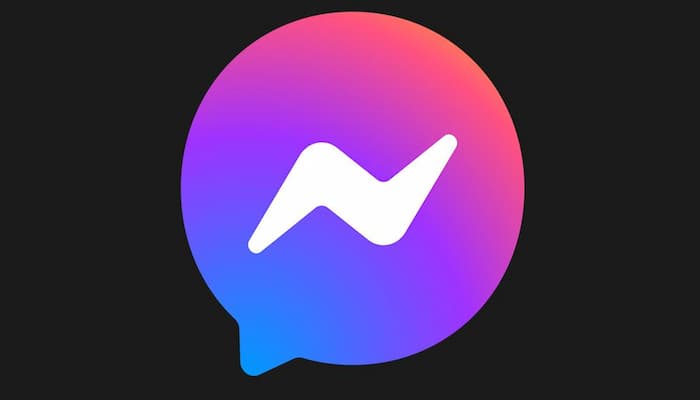
- Ve a https://facebook.com e inicia sesión. Con un navegador web de escritorio, inicia sesión en tu cuenta de Facebook para desactivar todas las llamadas de voz y video.
- Haz clic en Imagen titulada Android 7 Settings.png. Verá este ícono de engranaje en la esquina inferior derecha de su pantalla, debajo del panel que enumera a sus amigos de chat.
- Haz clic en Desactivar llamadas de video / voz. Está cerca de la parte inferior del menú emergente.
- Haz clic en Hasta que lo vuelvas a encender o selecciones otro límite de tiempo. Puedes desactivar las llamadas de voz y video en tu computadora durante una hora, 24 horas o hasta que vuelvas a abrir esta opción de menú.
- Haz clic en Desactivar. Cuando las llamadas de voz y video están deshabilitadas, continuarás recibiendo las llamadas, pero no recibirás notificaciones de que las estás recibiendo.
- También puedes bloquear un contacto individual en Facebook para que no puedan llamarte.
Desactivación de permisos en Android
- Configuración abierta. Encontrarás este ícono de la aplicación de engranaje gris en el cajón de aplicaciones o en una de tus pantallas de inicio, o en el panel de configuración rápida que se abre cuando deslizas el dedo hacia abajo desde la parte superior de la pantalla de tu teléfono.
- Toca Aplicaciones. Según el fabricante y el modelo de tu teléfono, es posible que veas una opción de menú como "Aplicaciones y notificaciones".
- Para las versiones estándar de Android (como los teléfonos Google Pixel), toca Avanzado> Administrador de permisos, luego toca para cambiar los permisos de "Teléfono", "Cámara" y "Micrófono" individualmente para denegar el permiso de la aplicación Messenger para usar esos servicios, luego omite el resto de este método.
- Toca Messenger. El icono de la aplicación parece un símbolo de rayo dentro de un bocadillo.
- Toca Permisos. Lo más probable es que lo encuentres en el encabezado "Configuración de la aplicación". Si estás utilizando un Google Pixel o un HTC, puedes omitir este paso.
- Toca Cámara y Denegar. Lo más probable es que se encuentre debajo del encabezado "Permitido" cerca de la parte superior de la pantalla, a menos que previamente hayas denegado el permiso. Si el permiso de la cámara no aparece aquí, omite este paso.
- Deberás confirmar la acción antes de que se guarde el cambio. Toca la flecha hacia atrás cuando el permiso esté establecido en "Denegar".
- Toca Micrófono y Denegar. Verás esto junto al ícono de un micrófono cerca del medio de la lista "Permitidos".
- Toca Teléfono y Denegar. Está al lado de un icono de un auricular de teléfono de mano cerca de la parte inferior del menú.
- Toca Denegar de todos modos para confirmar la acción. Messenger no permitirá que se reciban llamadas y no enviará llamadas.
- También puedes bloquear contactos individuales en Messenger para que no puedan llamarte.
Desactivación de permisos en iPhone y iPad
- Abre Configuración Imagen titulada Iphonesettingsappicon.png. Encontrarás este icono de la aplicación de engranaje gris en una de tus pantallas de inicio o en la carpeta Utilidades.
- Toca Privacidad. Está en la parte inferior del segundo grupo junto al ícono de una mano.
- Toca Cámara. Verás esto junto al icono de una cámara.
- Toca el interruptor para apagarlo. Imagen titulada Iphoneswitchofficon.png junto a "Messenger". Un interruptor blanco indicará que Messenger no puede usar la aplicación de la cámara.
- Toca la flecha hacia atrás. Está en la parte superior de la pantalla junto a "Privacidad" y te llevará de regreso a la pantalla de permisos de la aplicación.
- Toca Micrófono. Verás esto junto al icono de un micrófono.
- Toca el interruptor para apagarlo. Imagen titulada Iphoneswitchofficon.png junto a "Messenger". Un interruptor blanco indicará que Messenger no puede usar la aplicación de micrófono.
- Toca la flecha hacia atrás. Está en la parte superior de la pantalla junto a "Privacidad" y te llevará de regreso a la pantalla de permisos de la aplicación.
- Toca Teléfono. Verás esto junto a un icono de un auricular de teléfono de mano.
- Toca el interruptor para apagarlo. Imagen titulada Iphoneswitchofficon.png junto a "Messenger". Un interruptor blanco indicará que Messenger no puede usar la aplicación del teléfono.
- Dado que eliminaste todos estos permisos, Messenger te solicitará acceso una vez que vuelvas a abrir la aplicación; sin embargo, no recibirás ni realizarás llamadas de voz ni videollamadas.
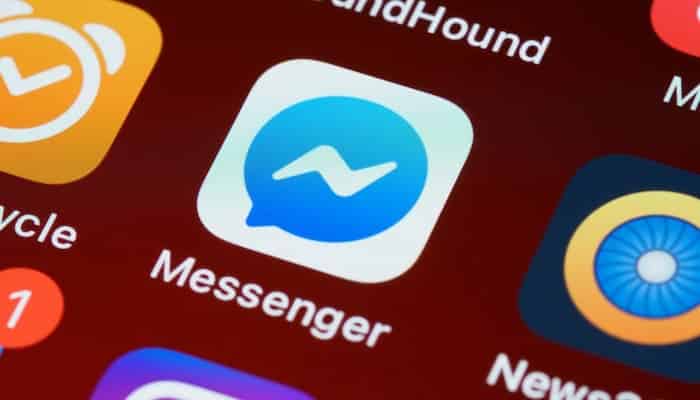
Evita que Facebook Messenger llame aleatoriamente a tus amigos
Llamar accidentalmente a un amigo a través de Facebook Messenger es algo que suele pasar, y para empeorar las cosas, las llamadas realizadas con Facebook Messenger usan los datos de tu plan de teléfono celular si no estás conectado a Wi-Fi.
Pero afortunadamente, hay una forma de detenerlo. Deshabilitar la capacidad de realizar llamadas de voz y video a través de la versión de escritorio de Facebook Messenger es bastante sencillo. En el panel de chat en el lado derecho de la pantalla, los usuarios pueden hacer clic en el ícono de ajustes para abrir el menú de opciones. Allí, puedes seleccionar "Desactivar llamadas de video / voz".
Las personas también pueden seleccionar un período de tiempo específico para desactivar la función o dejarla si está desactivada indefinidamente.
Desafortunadamente, evitar que tu teléfono llame al azar a tu pareja, o algún amigo aleatorio de Facebook, no es una solución de un solo paso que desactivará la función. Pero hay una forma de prevenir el problema.
Ve a la configuración de la aplicación de mensajería de Facebook en "Preferencias del sistema" en un dispositivo iOS y elimina los permisos del micrófono. Si se te presiona el ícono del teléfono, la aplicación te pedirá permiso para acceder al micrófono en lugar de realizar la llamada.
Esto también evitará que las personas graben un video con sonido directamente a través de la aplicación Messenger, lo que podría salvarte de una conversación incómoda sobre por qué llamaste a un amigo del supermercado.
Y si decides que quieres chatear por video con un amigo de Facebook o llamarlo a través de la aplicación, es simple volver a activar los permisos del micrófono, usando el mismo método para deshabilitar la función.
Facebook lanzó llamadas de voz a través de Messenger y trabajó con Skype para ofrecer videollamadas. La aplicación ha continuado lanzando otros servicios a través de la aplicación al conectarse con Lyft, OpenTable, Kayak, Spotify y Delivery.com. La aplicación también comenzó a permitir a los usuarios realizar pagos de igual a igual a los de Venmo.

Deja una respuesta